
Читайте также:
|
Вызов формы создания и редактирования проекта договора (см. Рисунок 59) осуществляется с помощью кнопок Создать Проект и Редактировать (см. подробнее в пункте 4.3.2.4 «Операции над договорами и проектами» на стр. 72) формы Учета договоров (см. пункт 4.3.2 «Форма учета договоров» на стр. 68).
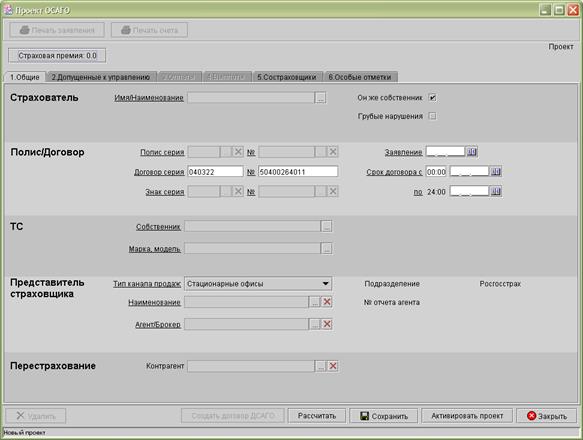
Рисунок 59 – Учет договоров ОСАГО. Форма создания и редактирования проекта договора
Форма состоит из шести «закладок», содержащих информацию по проекту. Переход на интересующую закладку производится по нажатию левой кнопкой мыши на ее названии. Работа с каждой из закладок описана в соответствующих разделах «Общие», «Допущенные к управлению», «Состраховщики», «Особые отметки». Закладки «Оплаты» и «Выплаты» доступны только после активизации проекта (проект переходит в статус «договор»).
В верхнем левом углу формы находится кнопка Страховая премия, на которой, после расчета страховой премии, выводится соответствующая сумма. По нажатию на эту кнопку, также, открывается форма страхового калькулятора (см. подробнее в пункте 4.4.2.6.1 на стр. 922).
На форме редактирования проекта доступны следующие блоки операций над открытым в данной форме проектом:
· Удалить – чтобы удалить открытый проект, нажмите на данную кнопку. Появится окно, где нужно подтвердить удаление договора без возможности восстановления или отменить операцию удаления:

· Сохранить – кнопка предназначена для сохранения в базе данных внесенных по проекту сведений;
· Закрыть – чтобы закрыть форму редактирования и просмотра проекта, нажмите на данную кнопку.
Операции расчета страховой премии, активизации проекта, печати счета или заявления описаны в пунктах 4.4.2.6 – 4.4.2.8.2.8 (стр. 84 – 94).
4.4.2.2.1 Закладка «Общие»
Данная закладка предназначена для ввода общих данных по договору (см. Рисунок 59):
· Страхователь
o Имя/Наименование – поле обязательно для заполнения, укажите страхователя. Ввод данных страхователя осуществляется в форме ввода данных по физическому лицу или по юридическому лицу (см. подразделы 2.3.9 «Форма выбора персоны» на стр. 27 и 2.3.11 «Ввод данных о юридическом лице» на стр. 31);
o Он же собственник – установите этот флаг, если страхователь является собственником ТС;
o Грубые нарушения – установите этот флаг, если имеются грубые нарушения правил страхования. Список нарушений доступен в справочнике «Грубые нарушения».
· Полис/Договор
o Полис серия, № - поле обязательно для заполнения, активно только для договора. Выберите из множества значений серию и номер полиса. Номер и серия полиса соответствуют (возможен один вариант):
§ Номеру и серии бланка договора, если Вы вводите в Систему информацию о заключенном агентом договоре;
§ Номеру и серии бланка полиса, вставленного в принтер при продаже нового договора непосредственно через Систему.
o Договор серия, № - поля обязательны для заполнения, укажите серию и номер договора. При создании проекта номер и серия договора могут быть произвольными, однако они обязательны. При активизации проекта система по умолчанию предлагает присвоить договору номер бланка полиса, однако эти поля могут быть изменены;
o Знак серия, № - поля обязательны для заполнения, активно только для договора. Выберите из множества значений серию и номер знака, выданного (выдаваемого) страхователю;
o Заявление – поле обязательно для заполнения, укажите дату заявления;
o Срок договора с…по – поля обязательны для заполнения, введите или выберите с помощью календаря дату начала и окончания действия договора;
o Регистрация – содержит дату ввода данных по договору в Систему (дата первого сохранения информации по текущему договору в Системе), устанавливается Системой автоматически.
· ТС – введите информацию о транспортном средстве;
o Собственник – поле обязательно для заполнения, выберите собственника ТС. Ввод данных собственника осуществляется в форме ввода данных по физическому лицу или по юридическому лицу (см. подразделы 2.3.9 «Форма выбора персоны» на стр. 27 и 2.3.11 «Ввод данных о юридическом лице» на стр. 31);
Если Вы выбрали флаг Он же собственник, то в данном поле автоматически будут установлены те же данные, которые Вы указали в поле Имя/Наименование блока Страхователь;
o Марка, модель – поле обязательно для заполнения, данное поле содержит информацию о марке и модели транспортного средства. Информация вводится в форме Транспортное средство, которая открывается при нажатии на кнопку  рядом с данным полем. Форма подробно описана в разделе п.4.4.2.4.4 «Ввод и редактирование данных по ТС» на стр.90;
рядом с данным полем. Форма подробно описана в разделе п.4.4.2.4.4 «Ввод и редактирование данных по ТС» на стр.90;
o Гос.рег.знак – в данном поле отображается информация о государственном регистраицонном знаке ТС, введенном в форме «Транспортное средство».
· Представитель страховщика;
o Тип канала продаж – поле обязательно для заполнения, выберите тип канала продаж из выпадающего списка. Список формируется автоматически на основе справочника "Каналы продаж";
o Наименование – поле обязательно для заполнения, выберите название представителя страховщика из множества доступных значений;
o Агент/Брокер – поле обязательно для заполнения, выберите агента из множества доступных значений. Значения берутся из «Справочника агентов»;
o Подразделение – устанавливается автоматически Системой на основе настроек
o № отчета агента – устанавливается автоматически после сверки отчетов агента (см. раздел 3.4 «Отчеты агентов» на стр. 47).
· Перестрахование;
o Контрагент – если договор является договором перестрахования, выберите контрагента из множества с помощью кнопки  .
.
4.4.2.2.2 Закладка «Допущенные к управлению»
Закладка содержит список лиц, допущенных к управлению: номер, фамилию, имя и отчество лица, дату рождения, место проживания, водительское удостоверение, стаж и бонус-малус по каждому лицу, допущенному к управлению (см. Рисунок 60 далее).
Чтобы добавить новое лицо, допущенное к управлению, нажмите кнопку Добавить. Откроется форма Физическое лицо. Чтобы удалить некоторого водителя из данного списка, выделите его в списке и нажмите кнопку  .
.
Чтобы изменить информацию о водителе, выберите водителя, данные которого следует уточнить, и нажмите кнопку Выбрать. Откроется форма Физическое лицо, где могут быть изменены данные выбранного водителя.
Любые водители без ограничений – установите данный флаг, если к управлению транспортным средством допущены любые водители без исключения.

Рисунок 60 – Форма создания и редактирования проекта договора. Закладка «Допущенные к управлению»
4.4.2.2.3 Закладка «Состраховщики»
Закладка предназначена для ввода состраховщиков. Содержит список состраховщиков с информацией о номере, названии, доле ответственности, доле страховой суммы и доле страховой премии.

Рисунок 61 - Форма создания и редактирования проекта договора. Закладка «Состраховщики»
Чтобы удалить состраховщика, выберите его в списке и нажмите на кнопку  .
.
Чтобы добавить нового состраховщика, нажмите на кнопку  . Откроется форма, ввода общих данных, которая описана ниже.
. Откроется форма, ввода общих данных, которая описана ниже.
Чтобы изменить информацию по состраховщику, выделите его в списке – на закладке появится форма Общих данных по данной организации:

Выберите название контрагента из Справочника контрагентов с помощью кнопки  . Введите долю ответственности контрагента в процентах. Доля страховой суммы и доля страховой премии рассчитываются автоматически системой, согласно введенной информации по договору.
. Введите долю ответственности контрагента в процентах. Доля страховой суммы и доля страховой премии рассчитываются автоматически системой, согласно введенной информации по договору.
4.4.2.2.4 Закладка «Особые отметки»
На закладке расположено большое поле для ввода комментариев по договору:
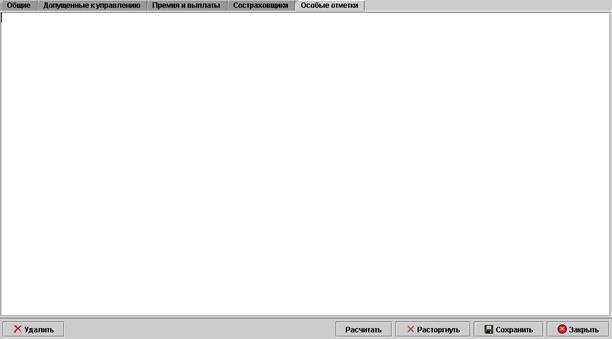
Рисунок 62 - Форма создания и редактирования проекта договора. Закладка «Особые отметки»
Дата добавления: 2015-08-20; просмотров: 51 | Нарушение авторских прав
| <== предыдущая страница | | | следующая страница ==> |
| Добавление диапазонов бланков | | | Создание и редактирование договора |